תיקון: שגיאת מניפסט של תוכן חסר / לא זמין
Miscellanea / / August 04, 2021
שפע של קִיטוֹר משתמשים חווים שגיאת תוכן חסר / לא זמין כאשר הם מנסים להוריד או לעדכן את Steam משחקים המותקנים במחשבים האישיים שלהם. מניפסט הוא רשימת קבצים הכוללת את סדר הקבצים והתיקיות ב- מערכת. מניפסט Steam מוריד לפני הורדת קבצים בזמן עדכון או הורדת משחקים. כזכור, קבצי המשחק מגיעים למספר חלקים.
המניפסט מכיל את הסדר ואת סוג הקבצים הנדרש להורדה או לעדכון תקין של כל משחק. לאחר הורדת המניפסט, Steam מביא קבצי משחק אחרים ומשלים את כולם לכדי אחד. לכן, אם Steam לא מצליחה לגשת למניפסט או לאתר אותו, הוא בעצם נתקע, והשגיאה המסוימת מופיעה בפני משתמשי Steam.
ואילו, Steam מורידה מניפסט חדש ומשווה אותו עם המבוגר לפני העדכון. ובכן, יכולות להיות כמה סיבות מאחורי שגיאה כזו כמו בעיות באזור השרת ב- Steam, בעיות בהורדת Steam תצורת מטמון או IP במחשב האישי שלך, בעיות בתוכנית האנטי-וירוס שלך, בעיות בשרתי VPN ופרוקסי, בעיות בקבצי Steam ו- יותר.
אם אתה גם אחד הקורבנות שמקבלים את אותו הדבר, תוכל לעקוב אחר המדריך לפתרון בעיות זה כדי לתקן אותו.
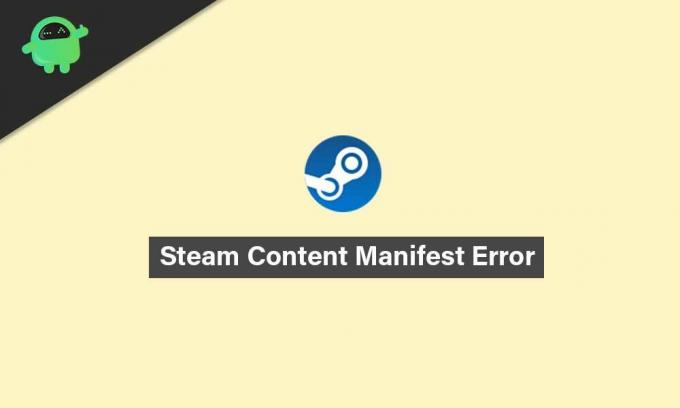
תוכן העמוד
-
תיקון: שגיאת מניפסט של תוכן חסר / לא זמין | קיטור 2021
- 1. שנה אזור הורדות
- 2. שטיפת DNS
- 3. פלאש Steam הורדת מטמון
- 4. בדוק את תוכנית האנטי-וירוס שלך
- 5. השבת שרתי VPN או פרוקסי
- 6. רענן קבצי קיטור
תיקון: שגיאת מניפסט של תוכן חסר / לא זמין | קיטור 2021
שיתפנו כמה פתרונות אפשריים שצריכים לעבוד בשבילך. עקוב אחריהם בזה אחר זה עד שהבעיה תיפתר. עכשיו, ללא התייחסות נוספת, בואו ניכנס לזה.
1. שנה אזור הורדות
זו אחת הסיבות הנפוצות מאחורי השגיאה המניפסטית של התוכן ויוצאים דוחות מרובים ששינוי אזור ההורדה יכול לפתור את הבעיה בקלות. הסיכויים גבוהים מספיק כי לחלק מהשרתים כולל שרת האזור שלך יש בעיות או עומס יתר. בתרחיש זה, כדאי לנסות לשנות את אזור השרת ב- Steam. לשם כך:
- פתח את ה קִיטוֹר לקוח> לחץ על קִיטוֹר מהפינה השמאלית העליונה של הממשק.
- לאחר מכן, עבור אל הגדרות > בחר הורדות.
- ראש אל הורד אזור > כאן תצטרך לבחור אזור אחר פרט לאזור הנוכחי שלך.
- לאחר הבחירה, הקפד לסגור את לקוח Steam, ופתח אותו מחדש כדי להחיל שינויים.
- כעת תוכל לנסות להוריד או לעדכן משחקי Steam.
2. שטיפת DNS
לפעמים זה יכול לקרות שלגדרות האינטרנט ולתצורת ה- IP יש כמה בעיות במטמון או בתקלות זמניות במערכת Windows. לכן, ניקוי מטמון ה- DNS עשוי לעזור לך מאוד. לעשות את זה:
- לחץ על מקש Windows לפתוח את תפריט התחלה.
- עכשיו, הקלד cmd ו מקש ימני עַל שורת פקודה.
- אם תתבקש על ידי UAC, לחץ על כן כדי לאפשר את הרשאת הניהול.
- לאחר מכן הקלד את הפקודה הבאה ולחץ להיכנס להוציא אותו לפועל:
ipconfig / flushdns
- הפעל מחדש את המחשב האישי שלך כדי לרענן את המערכת ונסה להפעיל שוב את Steam כדי לבדוק את הבעיה.
3. פלאש Steam הורדת מטמון
באופן דומה, שטיפת מטמון ההורדה של Steam יכולה לפתור בקלות את בעיית התקלה או נתוני המטמון הזמניים מלקוח Steam. לפעמים נתוני המטמון מתבגרים מספיק בכדי להפעיל מספר בעיות כלשהן. כדי לעשות זאת:
- לִפְתוֹחַ קִיטוֹר לחץ על קִיטוֹר מהפינה השמאלית העליונה של המסך.
- כעת לחץ על הגדרות > עבור אל הורדות סָעִיף.
- לחץ על נקה מטמון הורדות > אם תתבקש, לחץ על בסדר כדי לאשר את הפעולה.
- לבסוף, לחץ על בסדר כדי לשמור שינויים> הקפד להפעיל מחדש את Steam ובדוק אם השגיאה המניפסטית של תוכן חסר או לא זמין תוקנה או לא.
4. בדוק את תוכנית האנטי-וירוס שלך
אפילו תוכנית האנטי-וירוס שלך או תוכנת חומת האש עלולות להתנגש עם Steam מכיוון שהיא מונעת משימות ותהליכי רקע אחרים במידה מסוימת. לכן, עדיף לבדוק את תוכנית האנטי-וירוס שלך לחלוטין. לעשות את זה:
פרסומות
- הקלק על ה תפריט התחלה > הקלד לוח בקרה ולחץ עליו.
- עכשיו, הקלד חומת אש בתיבת החיפוש> לחץ על חומת האש של Windows.
- מהחלונית השמאלית לחץ על הפעל או כבה את חומת האש של Windows.
- הקפד לבחור כבה את חומת האש של Windows בשביל ה הגדרות רשת פרטית וציבורית.
- לבסוף, אתחל את המחשב מחדש כדי להחיל שינויים, ונסה לבדוק את הבעיה.
5. השבת שרתי VPN או פרוקסי
לפעמים שירות VPN או תצורת שרת proxy עלולים לגרום למספר בעיות בקישוריות המקוונת של אחזור לשרתים. מומלץ תמיד להשבית שרתי VPN או Proxy לפני הפעלת משגר Steam. בנוסף, נסה לנקות משימות הקשורות לשרת VPN או לשרת proxy ממנהל המשימות.
לאחר שתסיים, ודא לבדוק אם קיימת שגיאת מניפסט של תוכן חסר ב- Steam.
6. רענן קבצי קיטור
אם השגיאה עדיין נמשכת בשלב זה, אין לנו ברירה אלא לרענן קבצי Steam. רענון קבצי Steam יותקן מחדש את Steam במחשב שלך. אנו נמחק חלק מתיקיות התצורה בכדי להבטיח שהם יחודשו עם ההתקנה וכל הקבצים הגרועים יוסרו.
פרסומות
שים לב כי כל הפרעה בתהליך ההעתקה תשחית את הקבצים ותצטרך להוריד מחדש את כל התוכן שוב. המשך בפתרון זה רק אם אתה בטוח שהמחשב שלך לא יופרע.
- עבור לספריית Steam במחשב האישי שלך. מיקום ברירת המחדל צריך להיות C: / קבצי תוכנה (x86) / Steam. עם זאת, אם התקנת את Steam במיקום אחר, עבור לשם.
- כעת, אתר את שלושת הפריטים הבאים: מידע משתמש תיקיה, Steam.exe יישום, ו סטיאמפ תיקיה.
- לכן תצטרך לחפש את השגיאה או הבעיה הספציפיים ב- Steam ולמחוק רק פריט אחד הדרוש.
- עם זאת, אם המשחק עדיין מטריד אתכם, דאגו למחוק את כל שלושת הפריטים ולהפעיל מחדש את המחשב.
- נסה להפעיל שוב את לקוח Steam ולבדוק אם הבעיה.
זהו זה, חבר'ה. אנו מקווים כי מדריך זה עזר לך. לשאלות נוספות, יידע אותנו בתגובה למטה.

![כיצד להתקין ROM מלאי ב- Neffos C9 ו- C9A [קובץ קושחה / ביטול לבנה]](/f/e0ceda1c3a5a02d3b0e3e112193d5ffe.jpg?width=288&height=384)

